版权声明:本文为博主原创文章,遵循 CC 4.0 BY-SA 版权协议,转载请附上原文出处链接和本声明。
怎么突然就配置环境呢,因为win10自动更新之后,开不了机蓝屏了,无可奈何之下只能重装系统。心塞呀,除了java环境还有一堆环境要装。不吐槽了,下面进入正题。
前期工作:右击“此电脑”选择“属性”,点击左侧的“高级系统设置”,再点击下方的“环境变量”。
第一步:JAVA_HOME 的新建
在“系统变量”里“新建”一个“JAVA_HOME”,将jdk的路径放上去,本人的路径是:C:\Program Files\Java\jdk1.8.0_121。
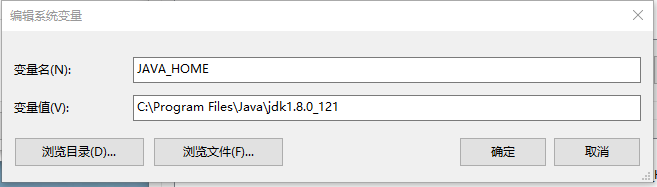
一般jdk存放的路径都是这样的,不建议搞骚操作,避免以后开发中的一些不可知的问题。
第二步:Path 中增加java变量
在“系统变量”中找到“Path”变量,双击在“变量值”的最前面添加以下内容:%Java_Home%\bin;%Java_Home%\jre\bin;
如下图
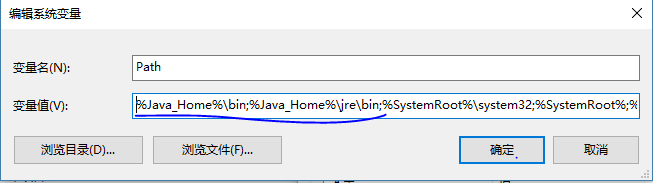
第三步:CLASSPATH 的新建
在“系统变量”中找到“CLASSPATH”变量,双击在“变量值”的最前面添加以下内容:".;%Java_Home%\bin;%Java_Home%\lib\dt.jar;%Java_Home%\lib\tools.jar"
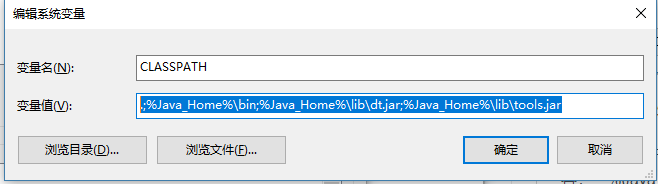
第四步:验证
win+R 打开运行,输入cmd。弹出命令运行行界面

分别输入java、javac、java -version。会分别出现以下界面。
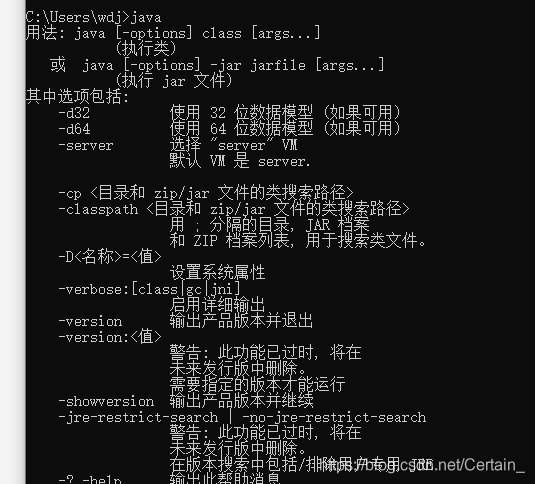


恭喜你,配置完成了。